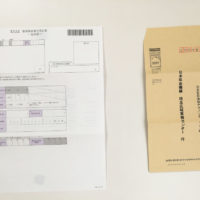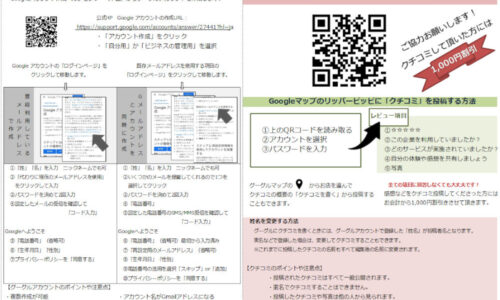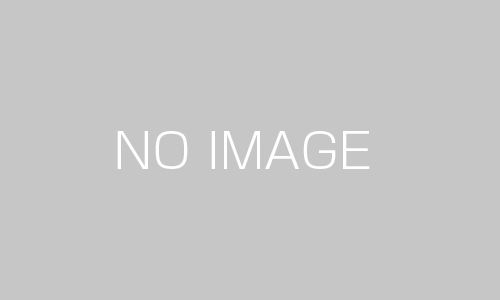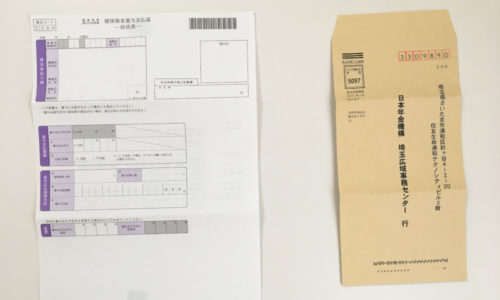Facebookページは無料で簡単に作れるので、多くのショップや企業などが情報を発信するために使用しています。
そこで、今回はヘアサロンのPRに活用できるFacebookページの始め方について紹介します。
Facebookページの作成準備
Facebookページを作成する前に、まずは次の2つのことを確認しましょう。
- Facebookページのメリット・デメリット
- Facebookのユーザーアカウントの作成
サロンのFacebookページでは、店舗や商品をPRできる他に、サービスを向上するためのマーケティングとして利用することができます。しかし、良質な情報を定期的に投稿していないと、企業としての品格が疑われる可能性もあるので注意が必要です。
Facebookページを開設するには、個人アカウントが必要です。まだお持ちでない人は、まずは個人用のユーザーアカウントを作成します。個人アカウントの作成方法について詳しく知りたい方は「Facebookの登録やアカウントの作り方!」を参考にしましょう。
これらの確認が終わったら、次のことを考えておくことをおすすめします。ただし、次の項目は設定後でも変更可能なものなので、さらりと読み飛ばしても大丈夫です。
- Facebookページ名を付ける
- プロフィールやカバー画像の写真を撮る
Facebookページ名の付け方
Facebookの個人アカウントは、普段日常的に使用している本名で登録しなければいけませんでしたが、Facebookページは、企業名や店舗名、ブランド名など、どのような名称でも自由に登録することができます。
自由に選べるとなると、それはそれで悩んでしまいますよね。しかし自由に名称を付けられると言っても、以下のものは認められないので注意が必要です。
- 不適切な、または人の権利を侵害する可能性がある言葉やフレーズ。
- ページがブランド、場所、組織、または著名人の公式ページではない場合、「公式」という単語。
- 不適切な大文字(例: tHe best CaFE)。ページの名称には文法的に正しい大文字表記を使用する必要があります。略語を除き、大文字のみの使用はできません。
- 記号(®など)または不要な句読点。
- 説明またはスローガン(例: ベストカフェ – 町で一番のコーヒーをご用意しています)。ページの管理者は、ページの[基本データ]セクションにこの情報を追加できます。
- 「Facebook」という名称またはその変形。 詳しくは、ブランドリソースセンターをご覧ください。
- 一般的な単語(ピザなど)。Facebookページはそのトピックの公式代理人により管理される必要があります。
- 一般的な地域(ニューヨークなど)。ただし、地理的な場所の代表を務める団体のFacebookページ名を作成することはできます。たとえば、「ニューヨーク市 ? 市長執務室」や「英国のエリザベス2世」などはFacebookページの名前として利用できます。
Facebookページの基本情報より
ちなみに当店の美容院名「Rprppp(リッパーピッピ)」は、唯一無二の名称で開業していますし、最初のアルファベットが大文字表記なのでそのまま使用できます。
さらに当店は、艶髪や髪質改善に特化した美容室として展開しているため「髪質改善美容室 Rprppp リッパーピッピ」の名称で開設することにしました。
Facebookページ設定後でも変更できる
Facebookページ名は、設定後に変更することができます。名称を変えたいときには、変更申請を実施してもらいましょう。
変更する手順としては、「名前の変更をリクエストする」→「申請の承認または却下が決定する」という流れになります。
次のようなケースでは変更できないことがあるので注意が必要です。
- 管理者が自分ではない
- 自分か別の管理者が最近ページ名を変更した
- ページが制限されている
規約やポリシーに従っていないページは非公開などの制限がかかります
※グローバルページの傘下にあるリージョナルページのページ名の変更はできません。
プロフィールやカバー画像の写真を撮る
Facebookページのカバー写真は、最初に目に飛び込んでくるため大変重要なものです。
美容室の看板の役割を果たすので、魅力的な『プロフィール写真』や『カバー写真』を用意しましょう。
Facebookページのプロフィールとカバー写真のサイズ(幅×高さ)は次のように表示されます。
| 項目 | PC | スマホ |
|---|---|---|
| プロフィール | 170px×170px | 128px×128px |
| カバー | 820px×312px | 640px×360px |
カバー写真は、元のサイズが「幅400ピクセル×高さ150ピクセル未満」の場合、エラーになる可能性があるので注意が必要です。
Facebook公式HPのヘルプセンターでは、写真サイズ以外にファイルなどのアドバイスが明記されています。
- 幅851ピクセルx高さ315ピクセルで、100キロバイト未満のsRGB JPGファイルは読み込み時間が短い。
- ロゴやテキストを含む写真は、PNGファイルがより良い結果を得る。
写真や画像にサイズについては、後で詳しく説明しますが、私は、プロフィール画像を幅500ピクセル、カバー画像を幅830ピクセルのJPGで作成しました。
写真の撮り方について詳しく知りたい場合は、「美容室の魅力が伝わる写真の撮り方」を参考にしましょう。
Facebookページを作成する
- Facebookページ画面を開く
- ページのカテゴリを選択する
- 画像を選択する
- ひとまず完成!
Facebookページ画面を開く
Facebookページは公式HP「ページ作成」や、個人アカウントから作ることができます。
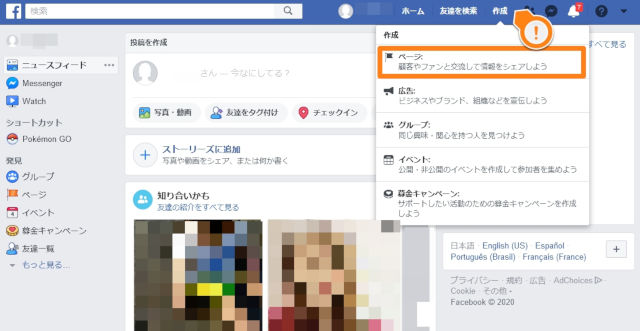
個人アカウントからは、パソコン画面の場合、「作成」→「ページ」をクリックするとページ作成画面に移行します。
ページのカテゴリを選択

ページ作成画面では、次の2つから該当するカテゴリを選びます。
- ビジネスまたはブランド
物販やサービス業など、製品やサービスの紹介、ブランドのアピールを行う。 - コミュニティまたは公人・著名人
コミュニティや団体、チーム、グループ、クラブのメンバーとつながりシェアする。
美容室のPRや求人などを目的に利用するには、「ビジネスまたはブランド」を選択します。
「ビジネスまたはブランド」をスタートすると、次の項目が表示されます。

Page Name
ページ名は、先述したことに注意しながら会社名や店舗名などを入力しましょう。
Category
カテゴリは、単語を入れるとおすすめのカテゴリ項目が表示されるので、その中から一番近いものを選択します。
例えば、「美容」と入力すると、次の選択肢が表示されました。
- 美容院
- 美容・化粧品・パーソナルケア
- 美容院用品販売
- 美容整形外科
- 健康・美容
- ローカルサービス
- ショッピング・小売
- スポーツ・娯楽
住所(町名・番地 都道府県・市区町村)郵便番号
完全に私事ですが、Facebookページの作成で一番苦戦したのがこの住所の「都道府県・市区町村」の項目です。
おそらく、メジャーな地域であれば、大きな問題もなくスムーズに完了できたのかもしれません。
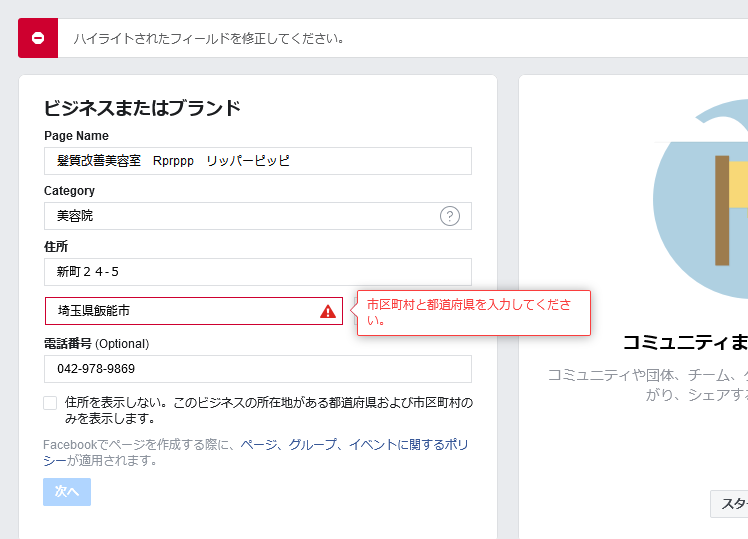
しかし、この埼玉県飯能市という市区町村名が、なかなかデータベースにヒットしないのです。
漢字で入力してダメだったので、ローマ字で「Saitama」と表記すると、「さいたま市」や「入間市」などいくつかの選択肢が出てきます。しかし、「飯能市」は全く出てきませんでした。
音読み訓読みなどの組み合わせを変えて様々なアルファベットを入力しましたが、なかなか該当しません。
一度、市が公開しているFacebookページを開いてみると、その謎がわかりました。お恥ずかしい話ですが、スペルが全く違うものだったのです。
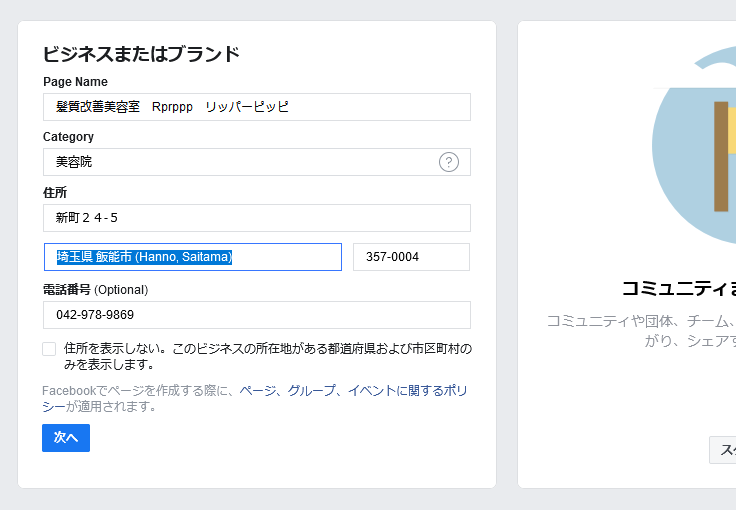
飯能市は「Hannnou」とのローマ字表記ではなく「Hanno」ですのでお間違いなく。
画像を選択する

次に、プロフィール写真とカバー写真を追加します。あとから用意する場合は、写真選択をスキップして飛ばすこともできます。
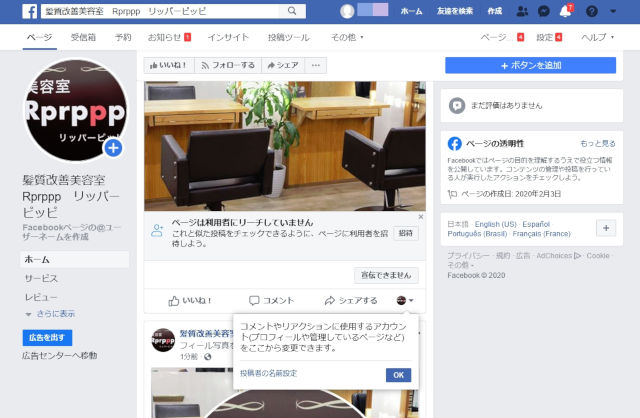
プロフィールとカバーの写真をそれぞれアップロードすると、ページの開設は完了です。
開設後の仕上げ
無事にFacebookページは開設できましたが、まだ中身がない状態なので、ひとまず非公開にしましょう。
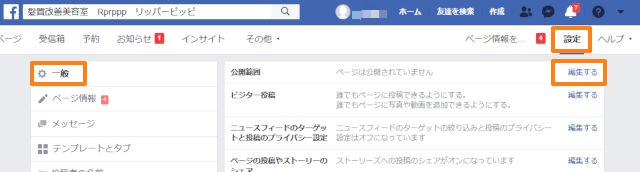
右上の「設定」から「一般」の公開範囲項目を「編集する」にします。
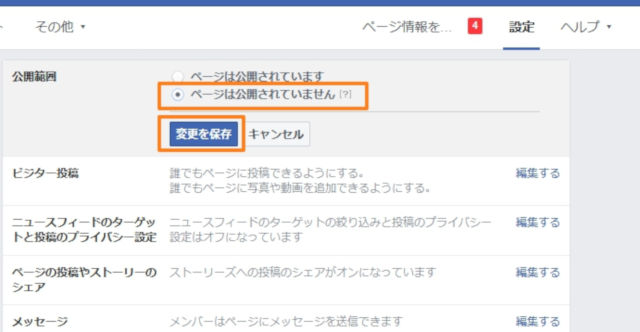
下段の「ページは公開されていません」にチェックを入れて、「変更を保存」をクリックします。
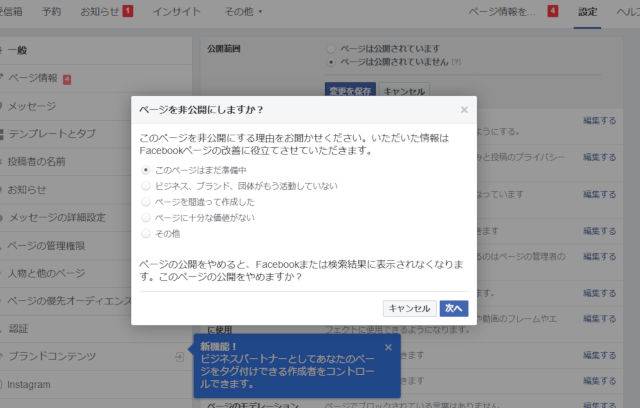
非公開にする理由を次から選んでチェックを入れます。
- このページはまだ準備中
- ビジネス、ブランド、団体がもう活動していない
- ページを間違って作成した
- ページに十分な価値がない
- その他
上記項目から「このページはまだ準備中」を選択して「次へ」をクリックすると非公開になります。
画像を変更する
プロフィールやカバー写真は、バランスを見て必要であれば変更するようにしましょう。
下の写真は、パソコン画面では青線で囲まれた部分が表示され、スマートフォンでは赤線で囲まれた部分が表示されることを示したものです。
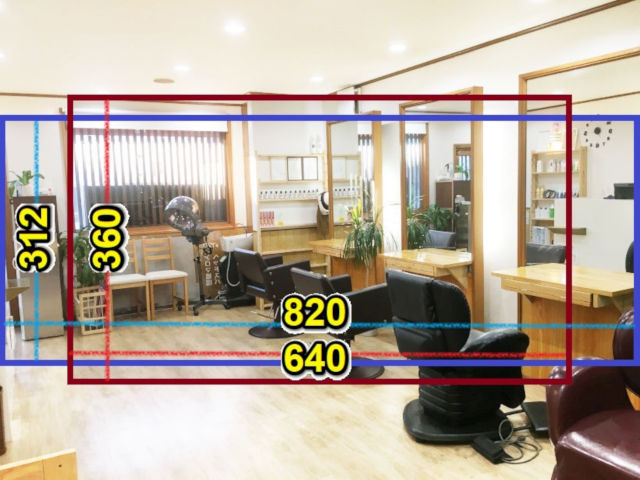
パソコン画面(青枠部分)とスマホ画面(赤枠部分)は表示されるピクセルサイズに違いがあるので、パソコン画面は右上の時計が写り込んでいますが、スマホ画面(赤枠部分)では表示されないことになります。
もしも両端や上下に重要なものが配置されていると、見ている人によっては表示されていないことがあるので、公開後に確認しましょう。
私が作成したFacebookページのプロフィール写真は店名が見切れていたので、幅と高さのサイズを変更することにしました。
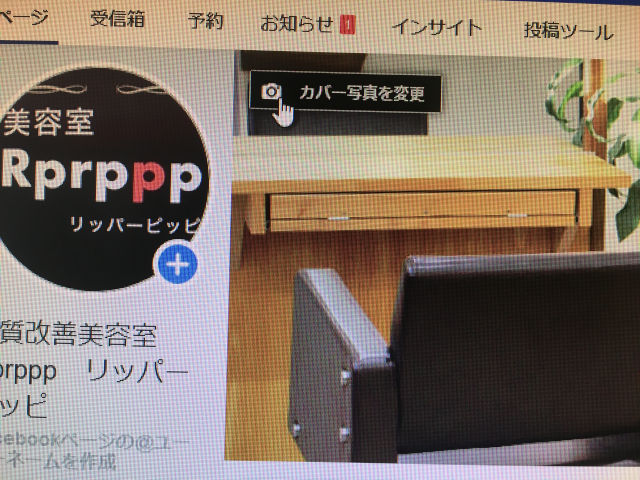
プロフィールやカバー写真にカーソルを合わせるとカメラマークと「更新」が出るので、ここをクリックすると、次のような選択肢が表示されます。
- 写真アルバムから選択
- 写真を撮る
- 写真をアップロード
- サムネイルを編集
- 削除する
この中から「写真をアップロードする」を選び、幅と高さが違う写真をいくつかはめ込んでみて、サイズに収まる写真へ変更しました。
写真サイズが小さすぎると、「この写真は小さすぎるためぼやけてしまいます」と表示されることがあるので注意が必要です。
ひとまず完成!
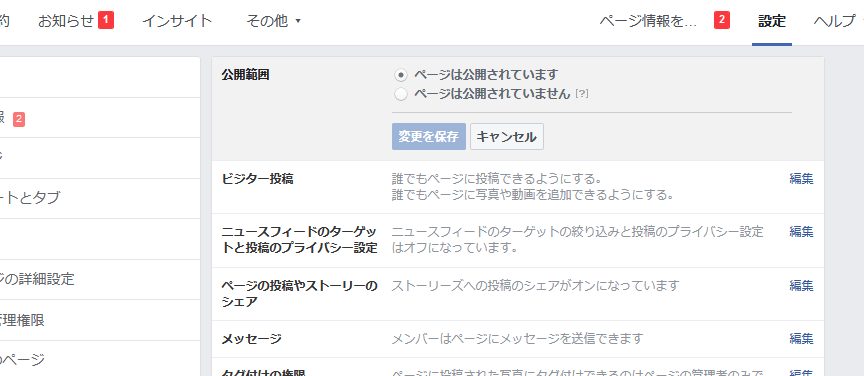
Facebookページの名前や写真が整ったら完成です。
公開範囲の非公開を公開に変更して、様々な情報を発信していきましょう。
美容室の経営についてお困りの経営者様や当店の経営方針に興味がある方は、私の得意な分野でサポートやアドバイスを提供いたします。詳しく知りたい方はこちらの「美容室経営にお困りのオーナー様!」をご覧ください。